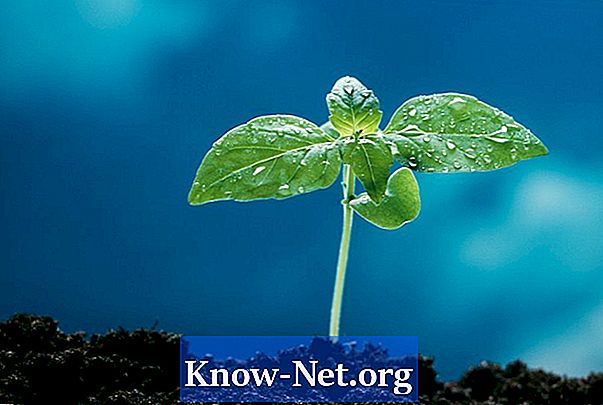Kandungan

Open Office, seperti banyak suite aplikasi pejabat, termasuk pilihan untuk menyimpan fail secara automatik. Sekiranya ada masalah dengan sistem atau aplikasi, file yang disimpan secara automatik ini dapat dipulihkan, sehingga kehilangan data akan minimum atau tidak ada. Walaupun Open Office biasanya menawarkan untuk membuka dokumen yang disimpan secara automatik pada kali program digunakan, anda kadang-kadang perlu memulihkan fail yang disimpan secara automatik. Lokasi fail ini bergantung pada sistem operasi dan pemasangan anda.
Langkah 1
Tutup Pejabat Terbuka. Tekan ALT + F4 pada komputer Windows atau "Cmd + Q" pada Mac OS X untuk menutup Open Office. Tunggu sehingga aplikasi ditutup sepenuhnya sebelum meneruskan.
Langkah 2
Pergi ke folder sandaran Open Office. Lokasi bergantung pada sistem operasi anda. Dalam contoh di bawah, ganti "nama pengguna" dengan nama pengguna sistem anda.
Windows XP atau lebih awal:
C: Dokumen dan Tetapan nama pengguna Data Aplikasi OpenOffice.org user sandaran
Windows Vista:
C: Users username AppData Roaming OpenOffice.org user backup
Linux:
/home/username/.openoffice.org/user/backup
Mac OS X:
/ Pengguna / nama pengguna / Perpustakaan / Sokongan Aplikasi / OpenOffice.org / pengguna / sandaran
Langkah 3
Cari fail yang diakhiri dengan pelanjutan BAK. Salin fail ini ke lokasi lain di sistem (misalnya, desktop).
Langkah 4
Tukar peluasan fail sandaran ke yang digunakan oleh jenis fail Open Office. Sebagai contoh, jika "filename.bak" adalah dokumen pemproses kata, ubah namanya menjadi "filename.sdw". SDW adalah sambungan fail yang digunakan oleh aplikasi Open Office Writer, dan kompatibel dengan semua sistem operasi yang telah dipasang Open Office.
Langkah 5
Buka fail dengan mengklik dua kali. Aplikasi Open Office yang berkaitan dengan fail ini akan terbuka dan menunjukkan dokumen yang dipulihkan.